Proces identyfikacji wersji systemu BIOS różni się w zależności od GPU
- GPU to wyspecjalizowany procesor do złożonych obliczeń graficznych i aby go zmodyfikować, musisz znać wersję BIOS-u GPU.
- BIOS umożliwia inicjowanie i konfigurowanie komponentów sprzętowych.
- Dostęp do wersji BIOS GPU można uzyskać za pomocą ustawień systemu Windows.
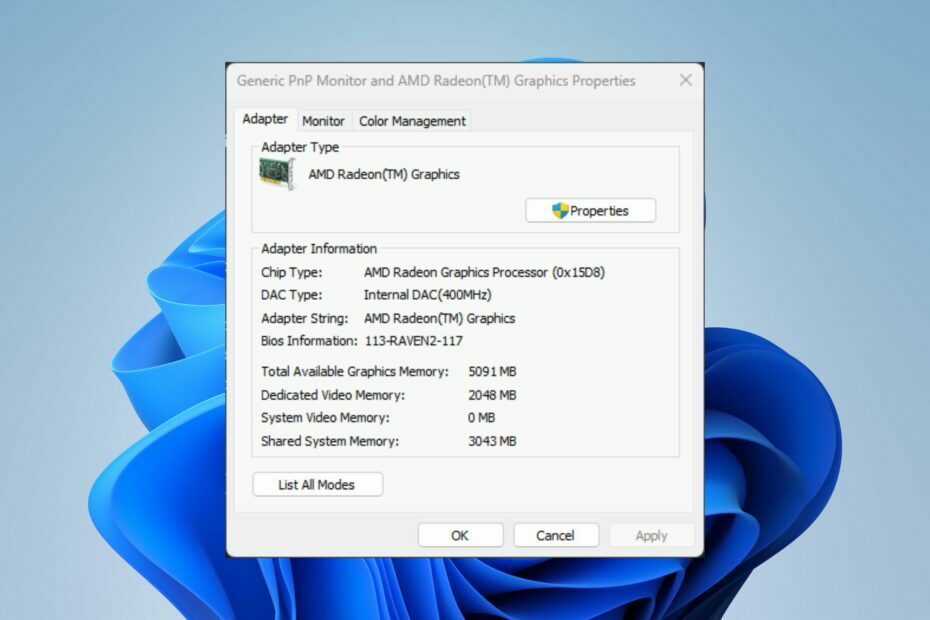
XZAINSTALUJ KLIKAJĄC POBIERZ PLIK
Fortect to narzędzie do naprawy systemu, które może skanować cały system w poszukiwaniu uszkodzonych lub brakujących plików systemu operacyjnego i automatycznie zastępować je działającymi wersjami z repozytorium.
Zwiększ wydajność swojego komputera w trzech prostych krokach:
- Pobierz i zainstaluj Fortec na twoim komputerze.
- Uruchom narzędzie i Rozpocznij skanowanie
- Kliknij prawym przyciskiem myszy Naprawai napraw go w ciągu kilku minut.
- 0 czytelników pobrało już Fortect w tym miesiącu
Graphics Processing Unit (GPU) to wyspecjalizowany procesor do złożonych obliczeń graficznych, takich jak gry, edycja wideo, uczenie maszynowe i symulacje naukowe. Dlatego omówimy sposoby znalezienia wersji BIOS-u GPU na twoim komputerze.
Jest to potrzebne do uaktualnienia GPU lub rozwiązania problemów. Alternatywnie możesz przeczytać o sposoby sprawdzenia karty graficznej w systemie Windows.
Czy GPU ma Bios?
GPU (jednostki przetwarzania grafiki) mają BIOS (Podstawowy System Wejścia Wyscia). Odpowiada za inicjalizację i konfigurowanie komponentów sprzętowych GPU przy pierwszym włączeniu.
BIOS GPU jest zwykle przechowywany w chipie pamięci tylko do odczytu (ROM) na karcie graficznej i zawiera oprogramowanie układowe, które kontroluje działanie GPU.
Jak mogę znaleźć wersję BIOS-u mojej karty graficznej?
1. Poprzez ustawienia systemu Windows
- wciśnij Okna + I klucz, aby otworzyć Ustawienia systemu Windows.
- Kliknij System i wybierz Wyświetlacz.
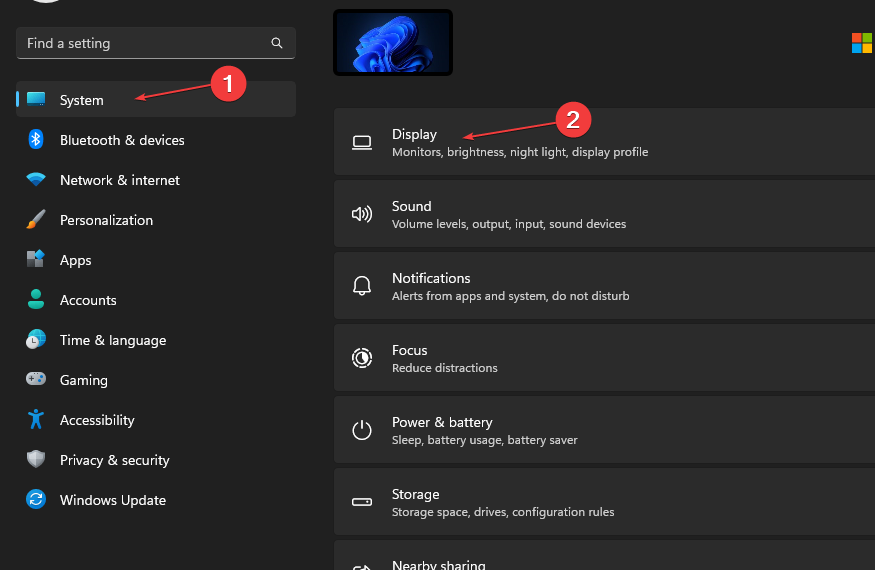
- Kliknij Zaawansowane ustawienia wyświetlania i wybierz Wyświetl właściwości adaptera dla wyświetlacza 1.
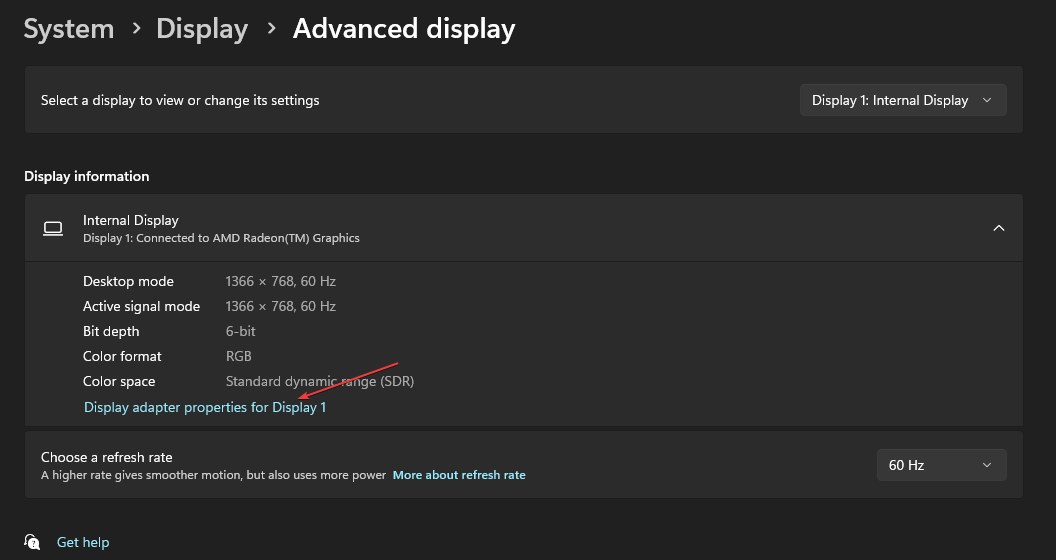
- The Szczegóły GPU są poniżej Informacje o BIOS-ie kategorię z wyskakującego menu.
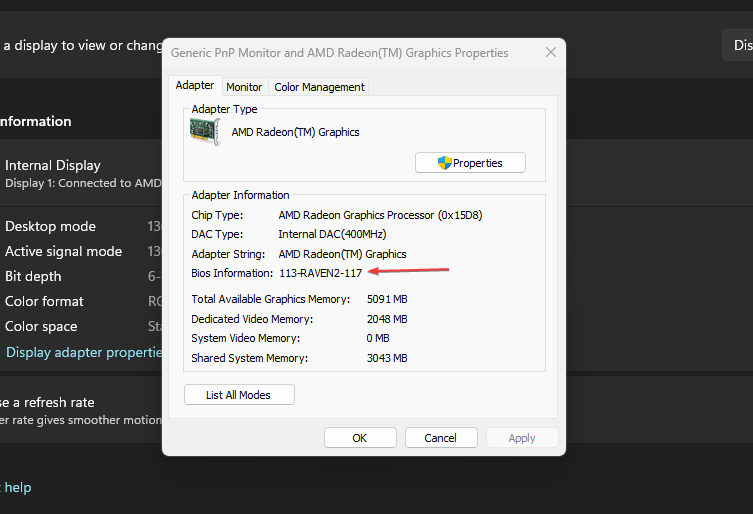
Powyższa procedura pozwoli ci uzyskać dostęp do informacji o BIOSie GPU z poziomu ustawień wyświetlacza. Zapraszam do przeczytania o jak naprawić ustawienia systemu Windows, które się nie otwierają na Twoim urządzeniu.
2. Przez panel sterowania Nvidii
- Kliknij prawym przyciskiem myszy puste miejsce na górze pulpitu, aby otworzyć plik menu kontekstowe i wybierz Panel sterowania Nvidii z opcji.
- Wybierz Menu informacji o systemie i przejdź do Wersja BIOS-u wideo.
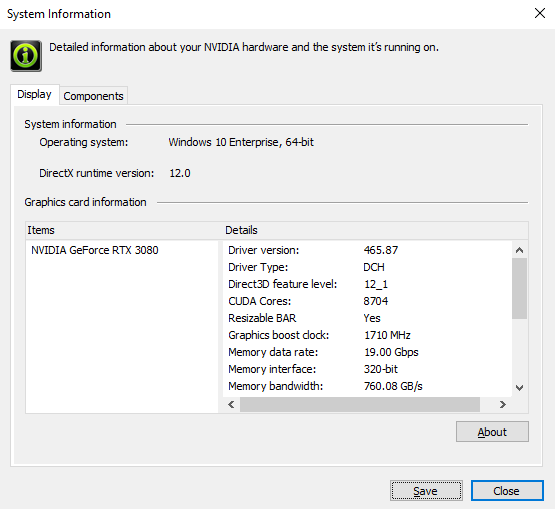
Powyższe kroki pomagają znaleźć wersję BIOS-u GPU Nvidia. Sprawdź nasz szczegółowy przewodnik dot naprawianie karty graficznej Nvidia nie została wykryta Okna.
- Scal dysk C i D w systemie Windows 11: jak to zrobić w 3 krokach
- Jak odzyskać usunięte notatki samoprzylepne w systemie Windows 11
- NET HELPMSG 2221: jak zresetować prawa administratora
3. Za pośrednictwem oprogramowania AMD Radeon
- wciśnij Okna przycisk, typ Oprogramowanie AMD Radeoni naciśnij Wchodzić aby go otworzyć.
- Nawigować do Ustawienia i kliknij na System.
- Kliknij Szczegóły sprzętu rozwijanego przycisku i przewiń w dół do Wersja BIOS-u.
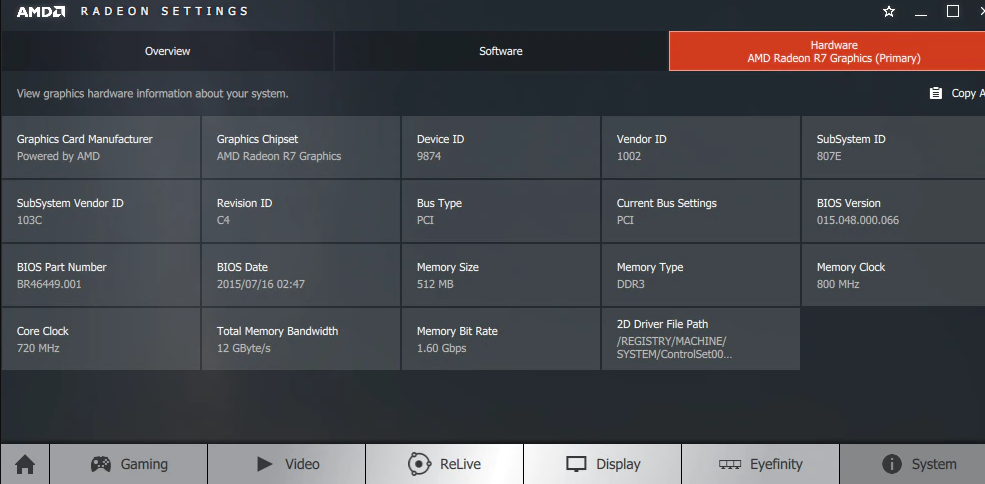
Oprogramowanie AMD Radeon służy do dostrajania ustawień GPU, aktualizowania sterowników i sprawdzania informacji o GPU.
Sprawdź nasz szczegółowy artykuł na temat pobierania Oprogramowanie AMD Radeon do sterowania procesorem graficznym za pomocą nowego interfejsu użytkownika dla twojego komputera.
- Kliknij prawym przyciskiem myszy Pulpit systemu Windows aby otworzyć Menu kontekstowe. Wybierz Właściwości graficzne opcja.
- Wybierać Tryb zaawansowany z nowego okna i kliknij OK klucz.
- Wybierz Opcja i wsparcie z lewego panelu i kliknij na Centrum Informacji.

- Zobaczysz informacje o systemie BIOS z prawego panelu.
Powyższe kroki mają na celu sprawdzenie wersji systemu BIOS procesora graficznego firmy Intel. Mamy kompletny przewodnik nt naprawianie Intel Graphics Control Panel nie otwiera się w twoim systemie.
5. Wyświetl BIOS GPU za pomocą aplikacji innych firm
Obecnie na rynku dostępne jest różne oprogramowanie innych firm do sprawdzania wersji BIOS-u procesora graficznego. Dlatego powinieneś szukać najlepszej aplikacji innej firmy, która jest godna zaufania i kompatybilna z twoim urządzeniem.
Ponadto sprawdź nasz poradnik nt sposoby naprawy GPU, jeśli ma 0% użycia na twoim komputerze. Zapraszam również do poczytania o jak obniżyć napięcie GPU i dlaczego warto to zrobić w systemie Windows.
Jeśli masz dalsze pytania lub sugestie dotyczące tego przewodnika, uprzejmie upuść je w sekcji komentarzy.
Nadal występują problemy?
SPONSOROWANE
Jeśli powyższe sugestie nie rozwiązały problemu, na komputerze mogą wystąpić poważniejsze problemy z systemem Windows. Sugerujemy wybór rozwiązania typu „wszystko w jednym”, np forteca aby skutecznie rozwiązywać problemy. Po instalacji wystarczy kliknąć Zobacz i napraw przycisk, a następnie naciśnij Rozpocznij naprawę.
![Jak zaktualizować BIOS w Lenovo [Bezpieczny przewodnik]](/f/b60bfbce556676baee0413137bb8239f.jpg?width=300&height=460)
![Komputer nie uruchamia się po aktualizacji BIOS-u? Oto jak to naprawić [SZYBKIE SPOSOBY]](/f/816c1a1842a25cf2908c5e4ae47c941b.jpg?width=300&height=460)
